Šī rokasgrāmata palīdzēs jums izprast darbības, kā izveidot un dinamiski sasaistīt diagrammas programmā Excel ar programmām PowerPoint un Word. Spēja efektīvi prezentēt datus ir būtiska darba vietā. Bieži vien svarīgi skaitļi tiek analizēti programmā Excel, bet prezentācija notiek programmā PowerPoint vai Word. Lai dati vienmēr būtu aktuāli, mēs parādīsim, kā šīs lietojumprogrammas savstarpēji sasaistīt.
Galvenie secinājumi
- Diagrammas un tabulas no Excel var dinamiski sasaistīt ar PowerPoint un Word, lai atjauninājumi Excel tiktu automātiski parādīti citās programmās.
- Saites tiek ievietotas, izmantojot īpašas izvēlnes Insert opcijas.
- Saikne saglabājas arī pēc sākotnējās izveides, tāpēc jūsu prezentācijas materiāls vienmēr ir aktuāls.
Soli pa solim
1. Kopējiet Excel datus
Vispirms atveriet savu Excel failu un turiet priekšā attiecīgos datus vai diagrammas. Pirms sākat kopēšanu, vēlaties pārliecināties, ka visi dati ir pareizi.
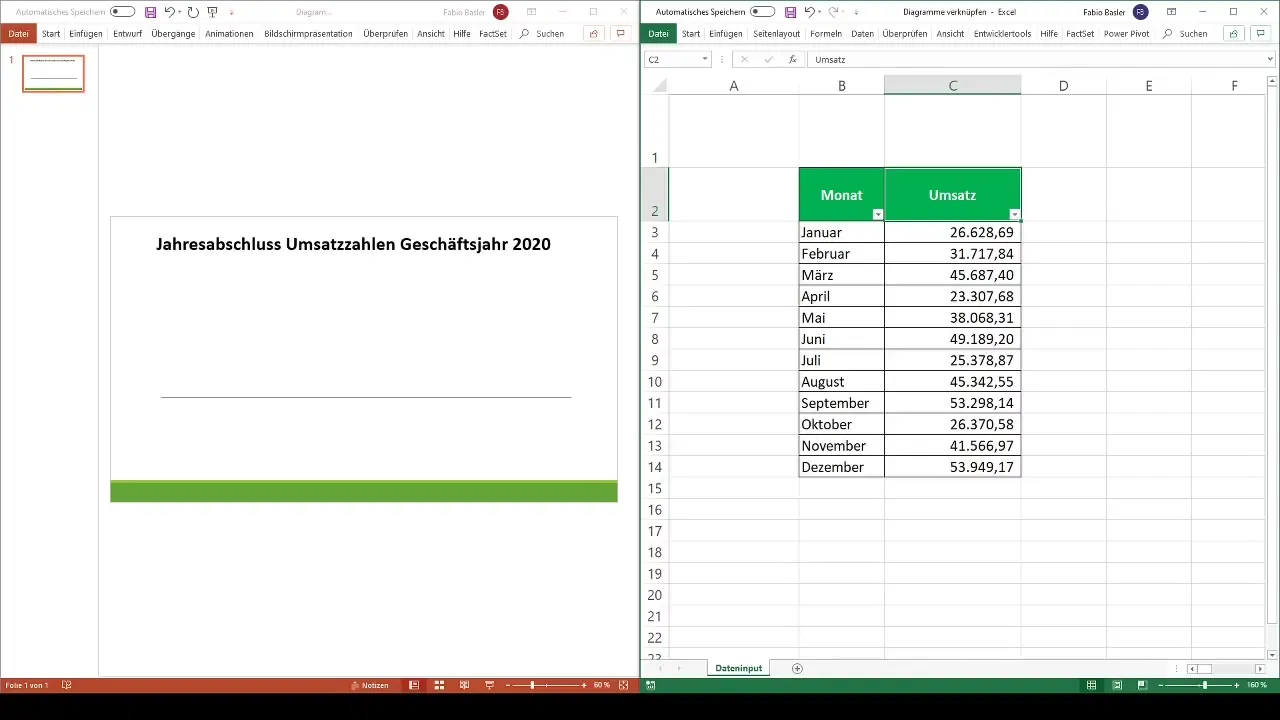
Atlasiet visu tabulu vai diagrammu, kuru vēlaties kopēt, ar peles palīdzību vai nospiežot "Ctrl + A". Kad dati ir atlasīti, nospiediet "Ctrl + C", lai tos kopētu uz starpliktuvi.
2. Izveidojiet saiti programmā PowerPoint
Tagad pārslēdziet programmu PowerPoint. Atveriet slaidu, kurā vēlaties ielīmēt datus. Tā vietā, lai vienkārši ielīmētu datus, izveidojiet dinamisku saiti uz Excel.
PowerPoint izvēlnē noklikšķiniet uz peles labās pogas un izvēlieties "Insert content" (Ievietot saturu). Šeit atradīsiet opciju "Insert link" (Iekļaut saiti). Izvēlieties šo opciju, lai ievietotu datus kā saistītu objektu.
3. Ievietojiet Excel diagrammu programmā PowerPoint
Vai vēlaties ievietot diagrammu, ko esat izveidojis programmā Excel? Nekādu problēmu! Pārliecinieties, ka diagramma ir arī kopēta, un pēc tam atgriezieties PowerPoint.
Vēlreiz izvēlieties "Ielīmēt saturu" un pēc tam noklikšķiniet uz "Ielīmēt saiti uz Microsoft Excel diagrammas objektu". Tagad arī jūsu diagramma būs dinamiski sasaistīta, ļaujot PowerPoint programmā automātiski attēlot turpmākās izmaiņas Excel programmā.
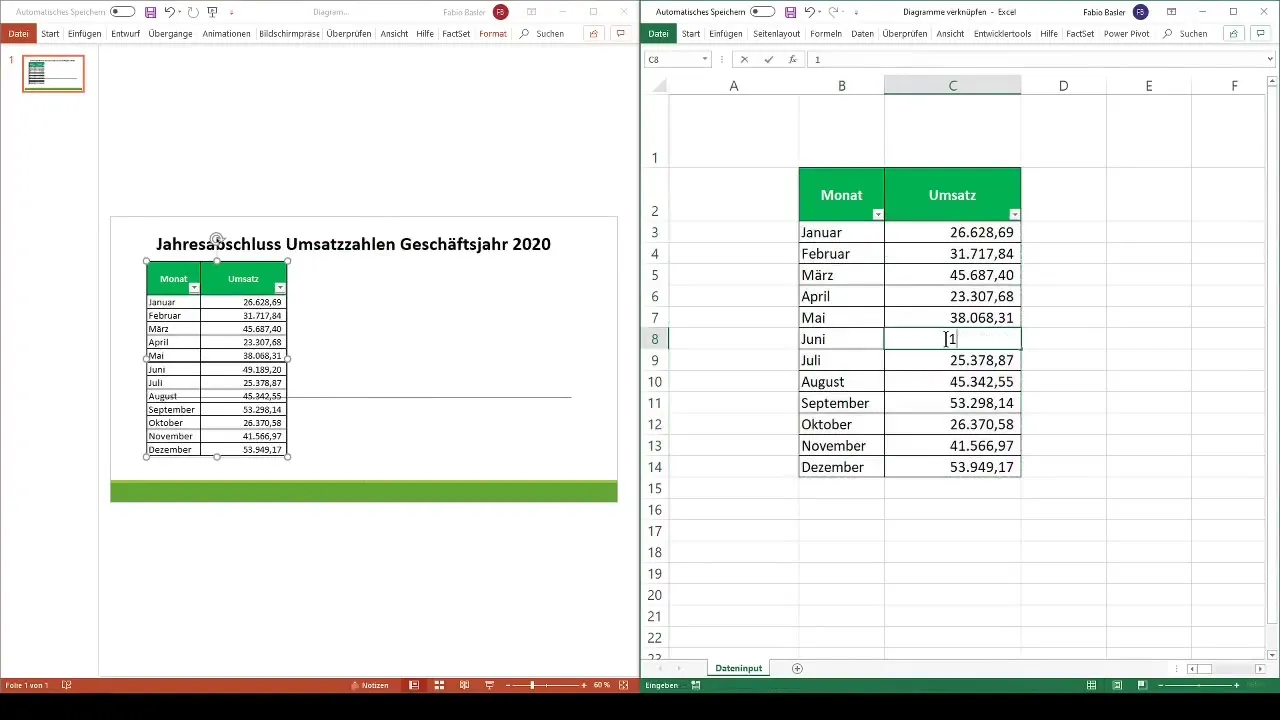
4. sasaistiet Excel datus programmā Word
Nākamais solis ir sasaistīt Excel datus ar Word dokumentu. Lai to izdarītu, atveriet Word dokumentu un novietojiet kursoru vietā, kur vēlaties ievietot datus.
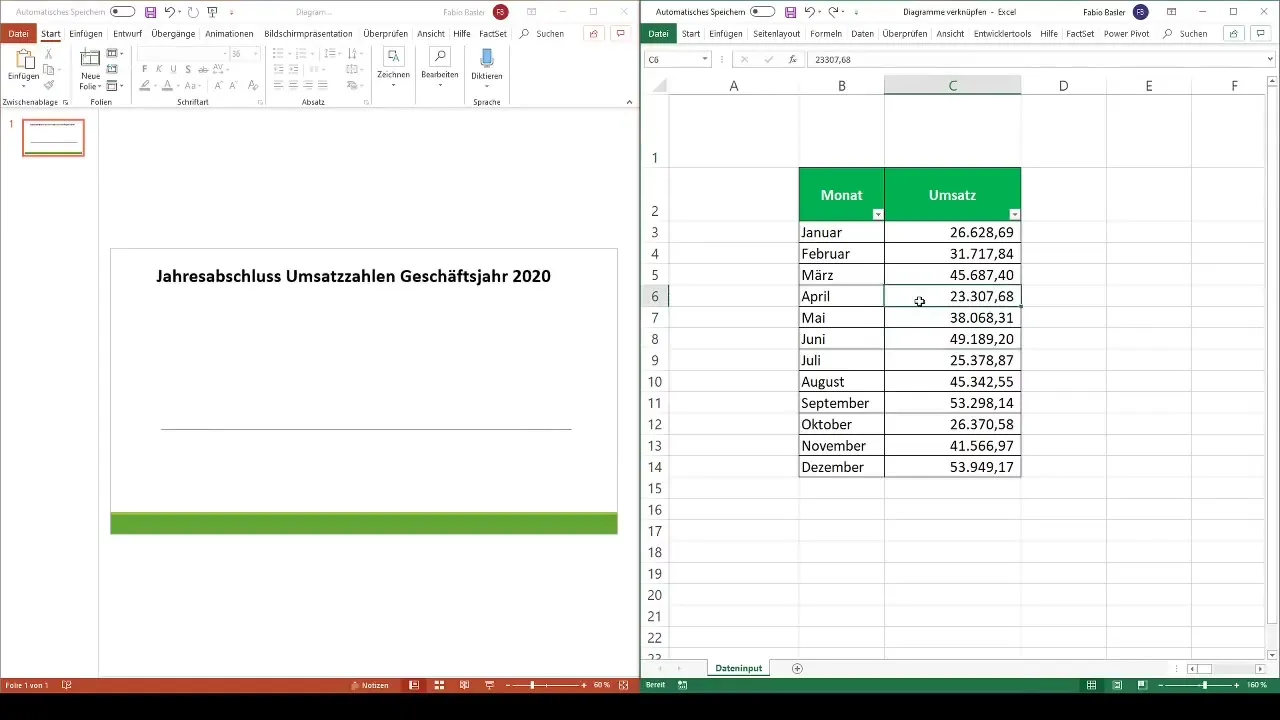
Tāpat kā PowerPoint programmā, kopējiet Excel datus ar "Ctrl + C" un pēc tam ar peles labo pogu noklikšķiniet uz vēlamās vietas Word programmā. Lai pievienotu Excel tabulu, izvēlieties "Ielīmēt saturu" un pēc tam iespēju "Ielīmēt saiti".
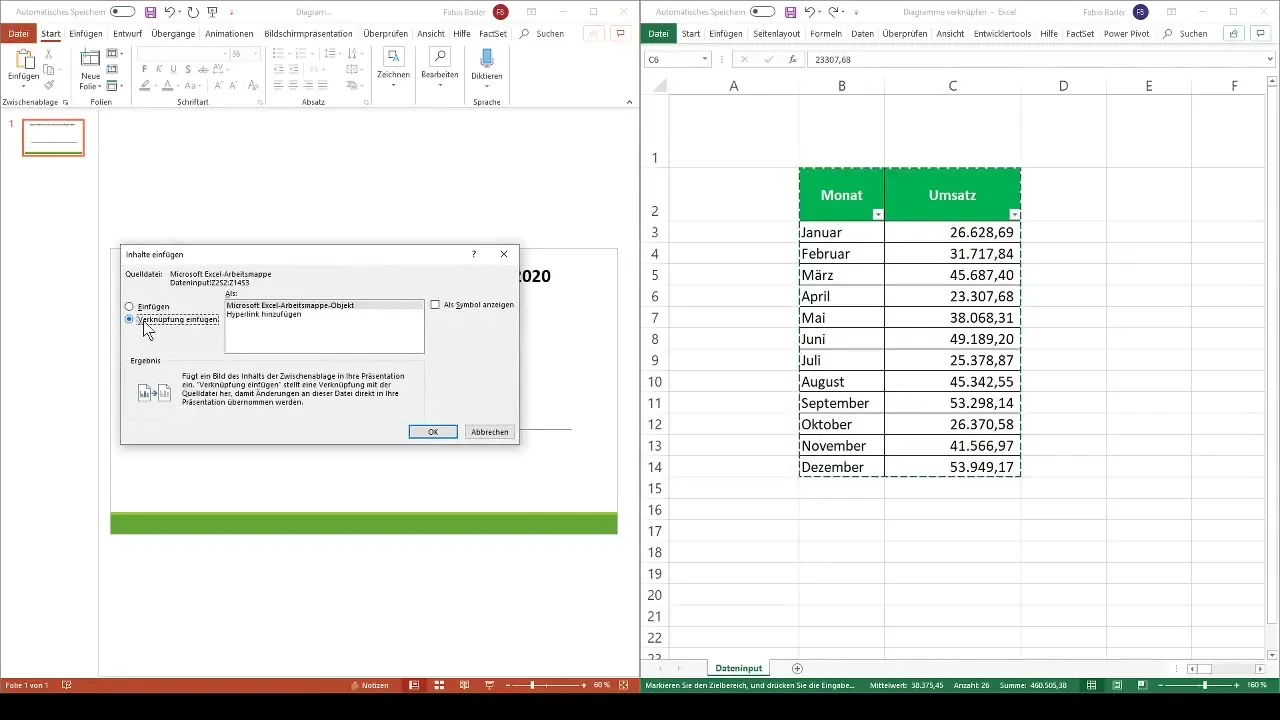
5. Ievietot diagrammu programmā Word
Lai ievietotu diagrammu no Excel programmā Word, izpildiet tos pašus soļus kā iepriekš. Nokopējiet diagrammu un dodieties uz Word dokumentu.
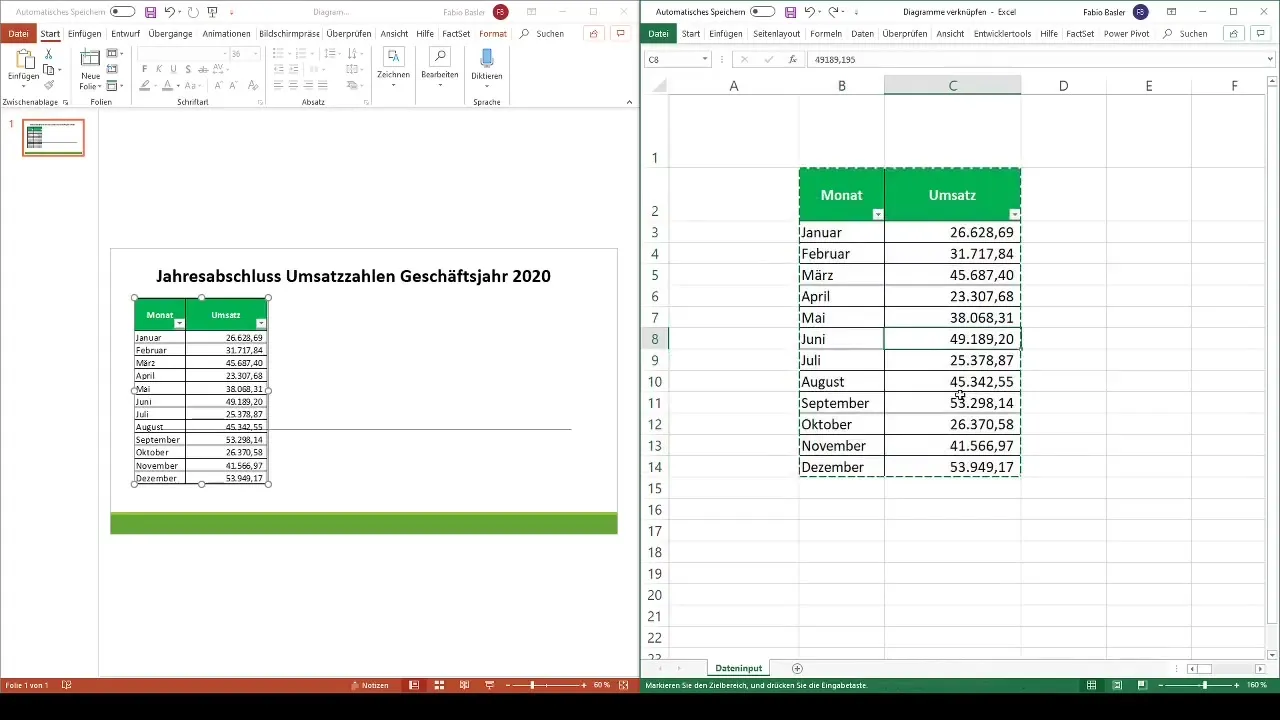
Šeit atkal ievietojiet to, izmantojot opciju "Ievietot saturu" un izvēli "Ievietot saiti uz Microsoft Excel diagrammas objektu". Tagad diagramma arī šeit ir dinamiski saistīta, lai izmaiņas Excel failā būtu redzamas arī Word dokumentā.
6. Pievienojiet grafiskos pielāgojumus un uzlīmes
Kad saites ir iestatītas, varat veikt papildu pielāgojumus. Programmā Word varat pievienot papildu etiķetes vai virsrakstus ievietotajam saturam.
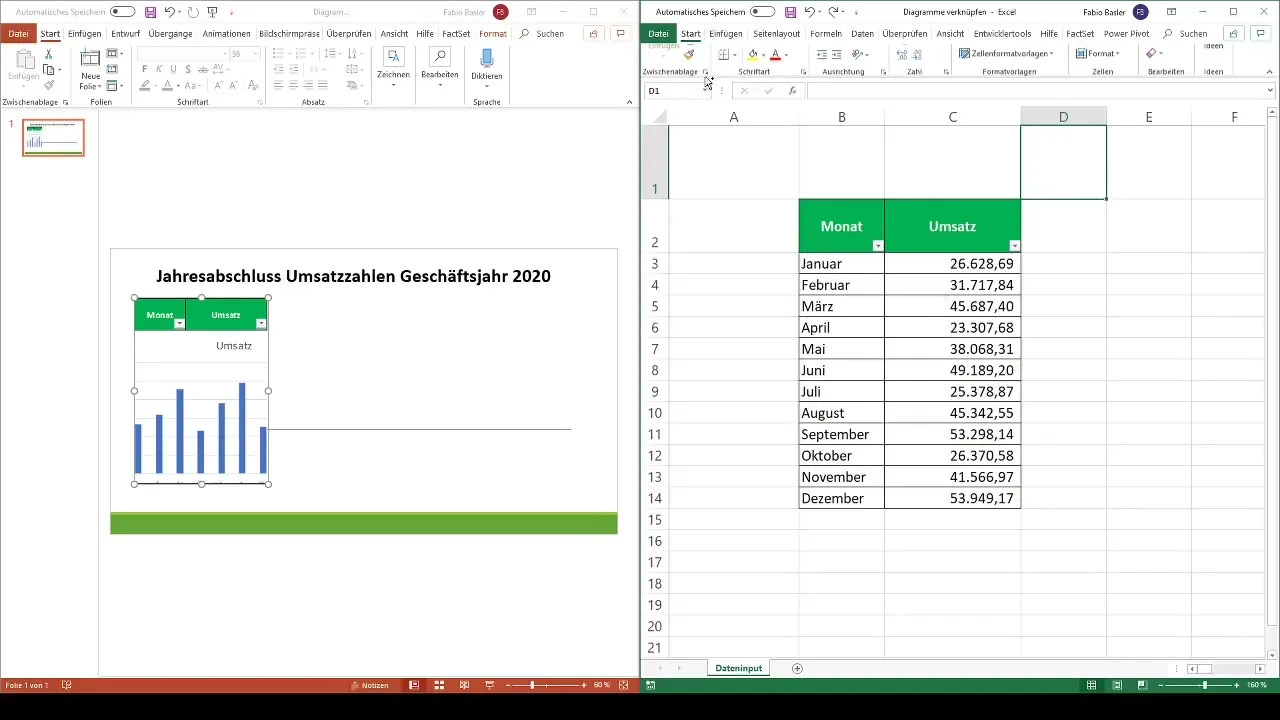
Noklikšķiniet uz "Atsauces" un pēc tam uz "Ievietot uzrakstu". Šeit varat tabulai vai diagrammai piešķirt, piemēram, "Tabula 1: Mēneša skaitļi". Tas padarīs saturu saprotamāku ikvienam, kas lasa dokumentu.
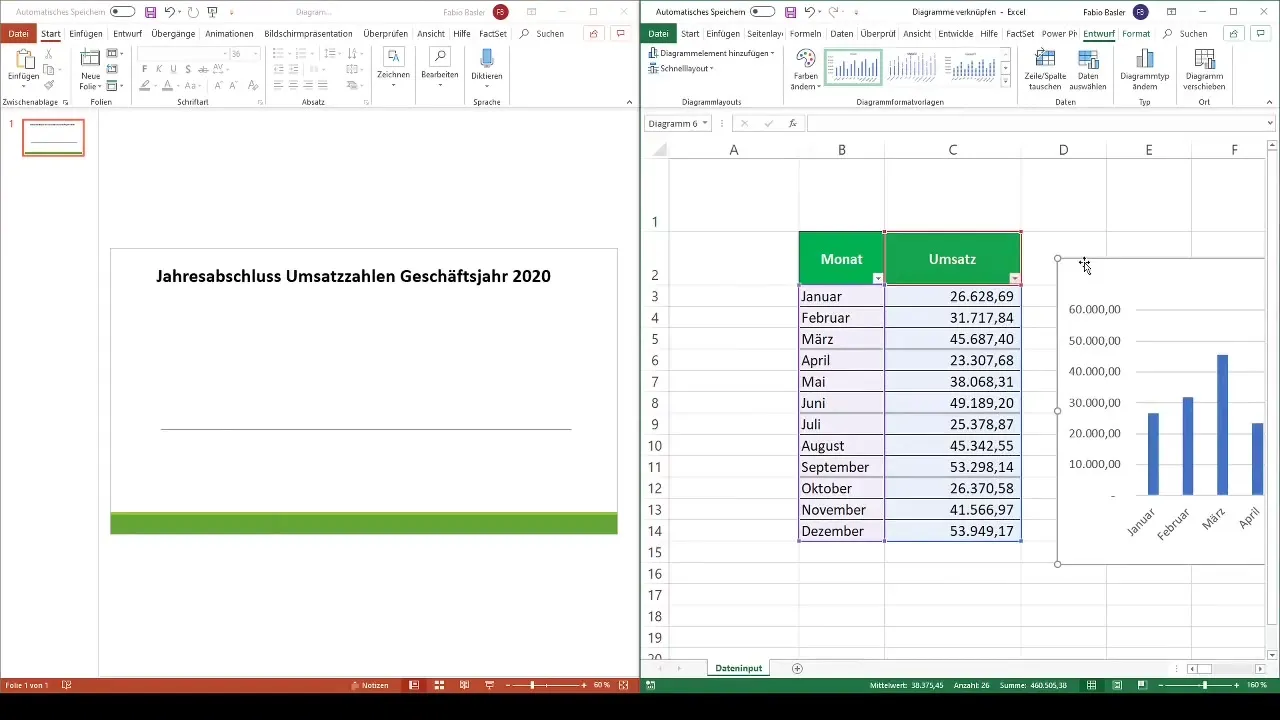
Kopsavilkums
Šajā rokasgrāmatā esat iemācījušies, kā kopēt datus un diagrammas no Excel un dinamiski sasaistīt tos PowerPoint un Word. Tādējādi jūsu prezentācijas un pārskati būs aktuāli un precīzi, kas ir vērtīga prasme strauji mainīgajā darba pasaulē.
Biežāk uzdotie jautājumi
Kā es varu uzturēt savas diagrammas aktuālas PowerPointprogrammā? Pievienojot diagrammas PowerPoint programmā, izmantojot iespēju "Ievietot saiti" programmā Excel.
Vai es varu sasaistīt arī tikai Excel izklājlapas daļas? Jā, jūs varat sasaistīt arī tikai atlasītas Excel izklājlapas daļas.
Kas notiek, ja es pārvietoju Excel failu?Saites PowerPoint un Word programmā var tikt pārtrauktas, ja ceļš uz Excel failu vairs nav derīgs.


